Literoi ääni automaattisesti ilmaisella Audio Transcription -ohjelmistolla
Tässä on täydellinen opas transcribe audio to text automatically on Windows 11/10 PC . Äänen(Audio) transkriptio on pohjimmiltaan prosessi, jolla voit muuntaa äänitiedostoon tallennetun puheen kirjoitetun tekstin muotoon. Jos sinulla on puheita tallennettuna äänitiedostoihin ja haluat litteroida ne automaattisesti, tämä viesti auttaa sinua. Tässä mainitaan menetelmät äänitiedostojen automaattiseen litteroimiseksi tekstiksi Windows 11/10 -tietokoneellasi. Katsotaanpa nämä menetelmät yksityiskohtaisesti!
Kuinka voin muuntaa äänitiedoston tekstiksi?
Voit muuntaa äänitiedoston tekstiksi käyttämällä ilmaista ohjelmistoa nimeltä Descript . Sen avulla voit automaattisesti litteroida äänitiedoston tekstiksi. Voit myös tallentaa äänitranskriptioita useissa muodoissa käyttämällä tätä ilmaista Windows 11/10 -ohjelmistoa . Tämän lisäksi voit myös käyttää joitain ilmaisia online-työkaluja muuntaaksesi äänitiedostoja tekstiksi.
Onko olemassa sivustoa, joka litteroi äänen tekstiksi?
Kyllä, jotkut sivustot voivat litteroida äänen tekstiksi. Jos haluat ilmaisen, olemme maininneet kaksi hyvää ilmaista verkkotyökalua, joiden avulla voit litteroida äänitiedostot tekstiksi. Voit tutustua alla olevaan artikkeliin saadaksesi lisätietoja näistä verkkosivustoista, joiden avulla voit muuntaa äänen tekstiksi.
Äänen automaattinen(Audio Automatically) litterointi Windows Windows 11/10
Tässä on menetelmiä useiden kielten äänen litteroimiseksi Windows 11/10:ssä:
- Käytä(Use) ilmaista äänen transkriptioohjelmistoa, kuten Descript tai JAVT , litteroidaksesi äänitiedoston automaattisesti.
- Literoi(Transcribe) ääni ilmaisella verkkotyökalulla, kuten VEED tai Free Transcriptions.
Keskustelemme yksityiskohtaisesti yllä olevista menetelmistä!
1] Käytä(Use) ilmaista äänen transkriptioohjelmistoa, kuten Descript
Voit käyttää ilmaista ohjelmistoa äänitiedoston litteroimiseen automaattisesti. Internetissä on saatavilla ohjelmistoja, joiden avulla voit muuntaa äänitiedoston tekstiksi automaattisesti, mutta useimmat niistä ovat maksullisia. Jos haluat käyttää ilmaista, sinun on etsittävä hieman. Auttaaksemme sinua tässä mainitsemme kaksi ilmaista ohjelmistoa, jotka ovat saatavilla Windows 11/10 :lle . Nämä äänen transkriptioohjelmistot ovat:
- Kuvaus
- JAVT
1] Kuvaus
Descript on pohjimmiltaan ohjelmisto, jonka avulla voit litteroida ääntä, muokata ääntä ja videota, tallentaa näyttöä ja suorittaa muita tehtäviä. Sen avulla voit litteroida sekä ääni- että videotiedostoja. Käyttääksesi sitä, sinun on rekisteröitävä ilmainen tili sen verkkosivustolle ja kirjauduttava sitten sisään tilisi tunnistetiedoilla ohjelmistoon aloittaaksesi sen käytön. Se tarjoaa ilmaisen version maksullisten versioidensa ohella. Sen ilmaisessa versiossa saat 3 tuntia ilmaista äänen transkriptiota tiliä kohden. Tämän lisäksi sinun on päivitettävä sen premium-versioihin.
Katsotaanpa nyt, kuinka voit litteroida äänitiedoston sen avulla.
Äänen litteroiminen tekstiksi Descriptin(Descript) avulla Windows 11/10 :ssä:
Tässä ovat päävaiheet äänen litteroimiseksi Descriptin(Descript) avulla Windows 11/10 :ssä:
- Lataa ja asenna Descript.
- Käynnistä ohjelmisto ja kirjaudu sisään tililläsi.
- Luo uusi projekti.
- Vedä(Drag) ja pudota tai tuo äänitiedosto, jonka haluat litteroida.
- Odota(Wait) jonkin aikaa, niin se näyttää sinulle äänitranskription.
- Muokkaa(Edit) audiotranskriptiota tarvittaessa.
- Vie(Export) transkriptio eri tiedostomuotoihin.
Katsotaanpa nyt näitä vaiheita yksityiskohtaisesti!
Ensinnäkin sinun on ladattava ja asennettava tämä ilmaisohjelma nimeltä Descript . Käynnistä sitten tämän ohjelmiston pääkäyttöliittymä ja(GUI) kirjaudu sisään kirjautumistiedoillasi. Jos sinulla ei ole tiliä, napsauta Luo(Create) tili -vaihtoehtoa ja luo sitten tili sen virallisella verkkosivustolla.
Nyt sinun on luotava uusi tili napsauttamalla Uusi(New) - vaihtoehtoa. Tuo sitten ääni- tai videotiedosto tai vedä ja pudota ääni sen käyttöliittymään.
Heti kun lisäät äänitiedoston, se alkaa kopioida ääntä. Sillä välin voit lisätä kaiuttimen nimen, jos haluat.
Kun prosessi on valmis, se näyttää koko äänitranskription Editor -osiossa. Voit myös muokata transkriptiota manuaalisesti tarkentaaksesi sitä. Voit myös käyttää sen Identify Speaker -vaihtoehtoa tunnistaaksesi ja mainitaksesi yhden tai useamman puhujan nimen aikajanalla.
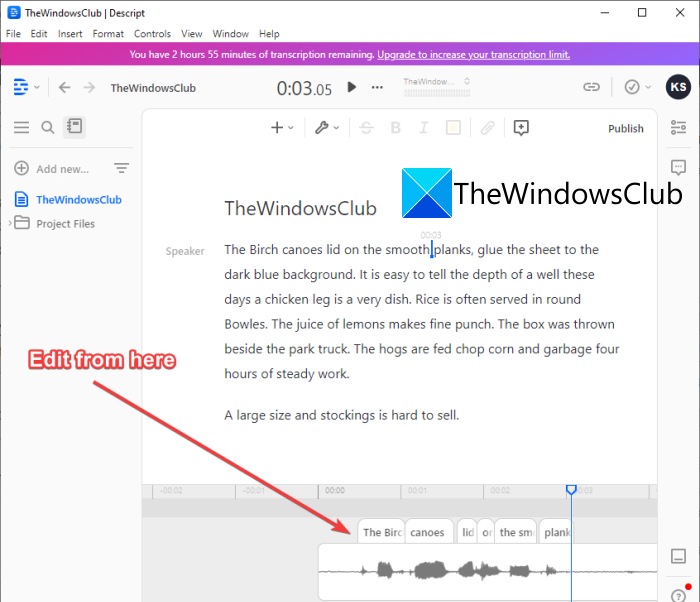
Sen jälkeen voit viedä äänitranskription useisiin tiedostomuotoihin käyttämällä Publish - toimintoa.
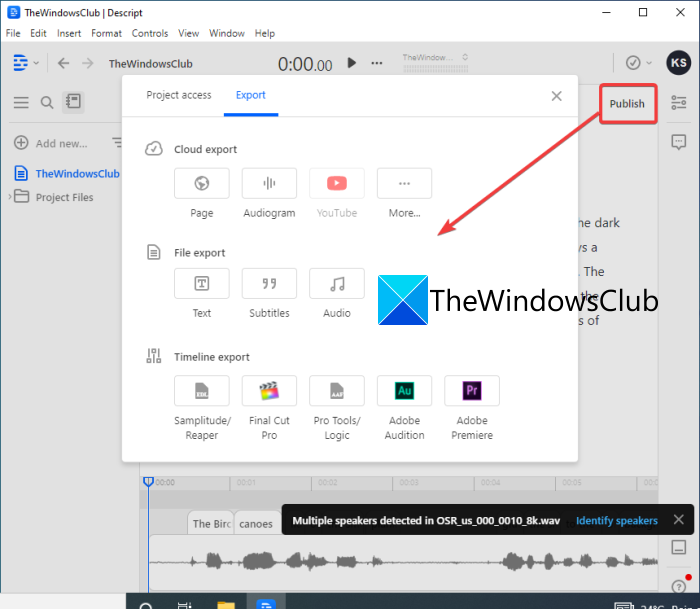
Se tukee useita tiedostomuotoja, mukaan lukien DOCX , HTML , TXT , RTF ja MD. Voit myös tallentaa transkription tekstitysmuodoissa, kuten SRT ja VRT . Lisäksi voit jopa ladata äänitranskription moniin verkkopalveluihin, mukaan lukien verkkosivut, Audiogram , YouTube , Podcast.co , Castos ja monet muut. Kaikki projektisi tallennetaan tilillesi pilveen.
Kaiken kaikkiaan se on loistava ilmainen äänen transkriptioohjelmisto, jonka avulla on helppo litteroida ääni- ja videotiedostoja automaattisesti. Voit ladata tämän kätevän ohjelmiston Windows 11/10 :lle osoitteesta descript.com .
Lue: (Read:) Puhekirjoituksen käyttäminen Microsoft Edgessä Windowsissa.(How to use Voice Typing in Microsoft Edge on Windows.)
2] JAVT
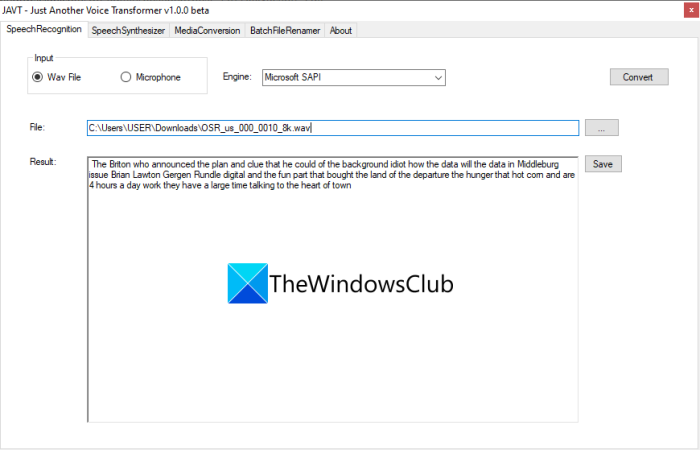
JAVT on ilmainen ja avoimen lähdekoodin puheentunnistusohjelmisto Windows 11/10 :lle . JAVT tulee sanoista Just Another Voice Transformer . Sen avulla voit muuntaa puheen tekstiksi reaaliajassa tai voit käyttää sitä myös äänitiedostojen litteroimiseen tekstiksi. Äänen transkriptioominaisuuden lisäksi se tarjoaa myös työkaluja tekstin muuntamiseen puheeksi, ääni- ja videotiedostomuotojen muuntamiseen ja tiedostojen Windows 11/10 :ssä .
Tässä ovat päävaiheet äänitiedoston litteroimiseksi tällä ilmaisella ja avoimen lähdekoodin ohjelmistolla nimeltä JAVT :
- Lataa JAVT.
- Pura pakattu kansio.
- Suorita JAVT-sovellustiedosto.
- Siirry Puheentunnistus-välilehteen.
- Aseta tulo Wav-tiedostoksi.
- Tuo äänitiedosto WAV-muodossa.
- Valitse puheen tekstiksi -moottori.
- Napsauta Muunna-painiketta.
- Tallenna äänitranskriptio tekstitiedostona.
Ensinnäkin sinun on ladattava tämä ilmainen ohjelmisto ja purettava sitten ZIP - kansio. Käynnistä sitten JAVT- sovellustiedosto. Huomaa, että se vaatii, että JAVA on asennettu tietokoneellesi toimiakseen.
Siirry nyt sen Puheentunnistus(Speech Recognition) -välilehteen ja aseta syöttötilaksi (Input Mode)Wav - tiedosto. Tuo seuraavaksi WAV (Next)-(WAV) äänitiedosto, jonka haluat litteroida. Voit valita puhetekstiksi -moottorin Microsoft SAPI :sta ja CMU Sphinxistä(CMU Sphinx) .
Napsauta lopuksi Muunna(Convert) - painiketta ja voit tarkastella transkriptiota Tulos(Result) -osiossa. Napsauta(Simply) vain Tallenna(Save) - painiketta tallentaaksesi transkription tekstitiedostoon.
Lue: (Read:) Parhaat ilmaiset PDF-äänenlukijat Windows 10:lle(Best free PDF Voice Readers for Windows 10)
2] Literoi(Transcribe) ääni ilmaisella verkkotyökalulla, kuten VEED tai Free Transcriptions
Voit myös litteroida äänitiedoston online-työkalun avulla. Jotkut verkkopalvelut tarjoavat ilmaisen suunnitelman äänen litteroimiseksi rajoitetulla pääsyllä. Tässä on joitain ilmaisia online-äänen transkriptiotyökaluja, joita voit käyttää ilman vaivaa:
- VEED
- Ilmaiset transkriptiot
Keskustelemme yksityiskohtaisesti yllä olevista online-työkaluista.
1] VEED
VEED on ilmainen online-työkalu useiden kielten, kuten englannin(English) , espanjan, italian, japanin, saksan ja monien muiden kielten äänen litteroimiseen. Se tukee yli 100 kieltä. Joten tuo äänipuhetta millä tahansa kielellä ja anna tämän verkkotyökalun litteroida se automaattisesti puolestasi. Se on pääasiassa videonmuokkaustyökalu, joka tarjoaa äänen ja videon transkriptioominaisuuden. Sitä voidaan käyttää myös videotiedostojen litteroimiseen. Keskustellaan siitä, kuinka voit käyttää sitä äänen litteroimiseen verkossa.
Kuinka litteroida ääntä verkossa VEED :n avulla(VEED)
Tässä ovat tärkeimmät vaiheet äänen litteroimiseksi tekstiksi automaattisesti verkossa VEED:n avulla:
- Avaa verkkoselain.
- Siirry VEED-verkkosivustolle.
- Rekisteröidy(Sign) tähän palveluun ja kirjaudu sitten sisään.
- Valitse(Choose) äänitiedosto, jonka haluat litteroida.
- Siirry Tekstitys-osioon.
- Napsauta (Click)Automaattinen litterointi(Auto Transcribe) -painiketta .
- Valitse äänen kieli.
- Aloita automaattinen äänen transkriptio painamalla (Press)Käynnistä(Start) - painiketta.
Selvitämme yllä olevia vaiheita yksityiskohtaisesti!
Käynnistä ensin suosikkiselain ja avaa sitten VEED.io- verkkosivusto. Nyt ensimmäistä kertaa käyttävien käyttäjien on rekisteröidyttävä ilmaisella tilillä ja kirjauduttava sitten sisään käyttääkseen tätä verkkotyökalua. tehdä.
Valitse seuraavaksi yksi tai useampi ääni- tai videotiedosto, jotka haluat litteroida. Sen avulla voit tuoda ääni- tai videotiedostoja paikallisesta tallennustilasta, YouTubesta(YouTube) tai Dropboxista(Dropbox) . Voit jopa tallentaa ääntä tai videota ja suorittaa sitten äänen transkriptiota.
Sen jälkeen ääni lisätään sen aikajanalle, jonka voit litteroida manuaalisesti. Jos kuitenkin haluat muuntaa puheen tekstiksi automaattisesti, siirry sen Tekstitykset(Subtitles) -osioon ja napauta sitten Automaattinen litterointi(Auto Transcribe) -painiketta.

Nyt sinun täytyy valita kieli manuaalisesti tai antaa VEED: n tunnistaa äänen kieli automaattisesti ja paina sitten Käynnistä( Start) - painiketta.
Se litteroi äänitiedostosi ja näyttää sitten äänitranskription tarkalla aikavälillä.
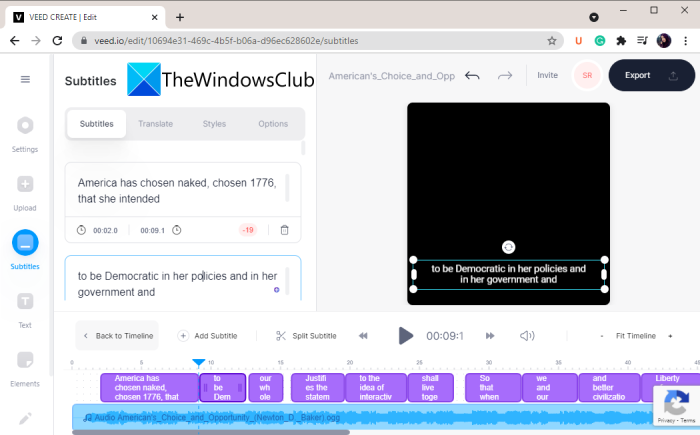
Voit kopioida ja liittää litteroidun tekstin ulkoiseen muistilehtiösovellukseen ja tallentaa sitten transkription tekstidokumentiksi. Sen avulla voit myös luoda videon poimitulla tekstillä ja tallentaa sen sitten MP4 -videomuodossa.
Joten näin voit käyttää sitä äänen litteroimiseen tekstiksi automaattisesti.
Katso: (See:) Game Chat Transcriptionin käyttäminen Xbox Onella ja Windows PC:llä.
2] Ilmaiset transkriptiot
Toinen ilmainen online-äänen transkriptiotyökalu, jota voit kokeilla, on Free Transcriptions . Se on omistettu online-palvelu, jonka avulla voit litteroida äänitiedostosi muutamassa ajassa. Toistaiseksi se tukee vain englanninkielistä litterointia. Äänitiedostojen tuontia varten se tukee MP3- , WAV- , AAC- , M4A- , WMA- jne. Selvitetään automaattisen äänen transkription vaiheet tämän ilmaisen työkalun avulla.
Kuinka litteroida ääni tekstiksi automaattisesti verkossa
Literoi äänitiedosto tekstiksi verkossa noudattamalla alla olevia ohjeita:
- Käynnistä verkkoselain.
- Avaa Free Transcriptions -sivusto.
- Rekisteröi ilmainen tili ja kirjaudu sisään sen verkkosivuille.
- Lataa yksi tai useampi äänitiedosto.
- Napsauta Litteroi-painiketta.
- Tarkista audiotranskriptio ja muokkaa sitä tarvittaessa.
- Lataa transkriptio.
Käynnistä ensin selain tietokoneellasi ja mene sitten Free Transcriptions -sivuston viralliselle verkkosivustolle . Sitten sinun on rekisteröitävä ilmainen tili ja kirjauduttava sitten sisään kirjautumistiedoillasi tähän verkkopalveluun.
Napsauta nyt Lataa(Upload) - painiketta ja valitse sitten äänitiedostot, jotka haluat litteroida. Kun olet valinnut äänitiedostot, napsauta Lataa(Upload) - vaihtoehtoa ja paina sitten Litteroi(Transcribe) - painiketta.
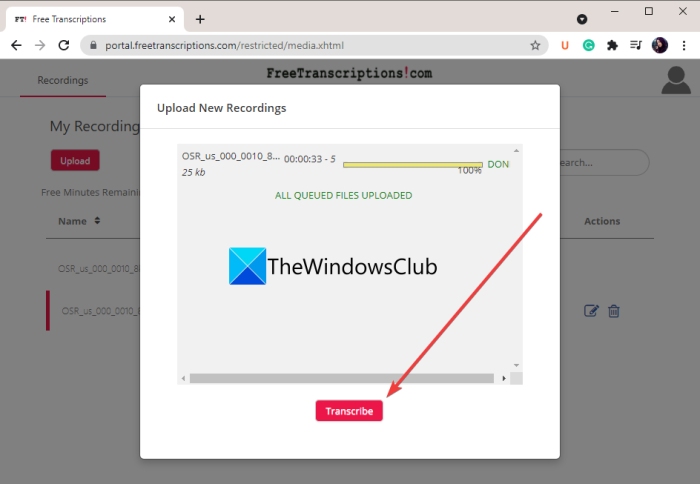
Kun transkriptio on valmis, äänen tila muuttuu Transkriboidaan tilasta Litteroitu(Transcribed) . Kaksoisnapsauta(Simply) äänitiedostoa nähdäksesi transkription.
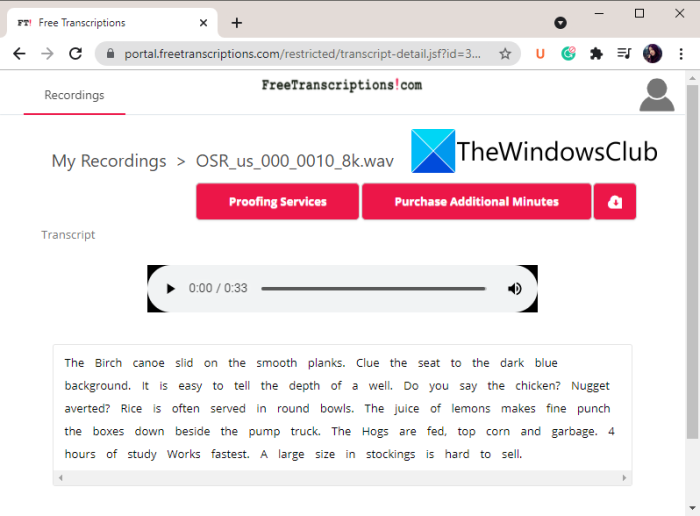
Voit myös kuunnella ääntä ja muokata äänen transkriptiota tarvittaessa manuaalisesti.
Lopuksi voit napsauttaa Download Transcript -vaihtoehtoa tallentaaksesi äänitranskription DOC- tai PDF - tiedostomuodossa.
Ilmainen Free Transcriptions -paketti(Transcriptions) antaa sinun litteroida enintään 300 minuuttia ääntä kuukaudessa.
Lue: (Read:) Puheen muuntaminen tekstiksi Wordissa Transcriben avulla(How to use Transcribe to convert Speech into Text in Word)
Toivottavasti tämä artikkeli auttaa!
Lue nyt:(Now read:)
- Kuinka muuntaa e-kirja äänikirjaksi Windowsissa(How to convert an eBook into an Audiobook in Windows)
- Tekstin muuntaminen puheeksi Windowsissa.(How to convert Text-to-Speech in Windows.)
Related posts
MP3tag on ilmainen ohjelmisto audiomuotojen metatietojen ja tunnisteiden muokkaamiseen
Paras ilmainen Audio Format Converter -ohjelmisto Windows 11/10:lle
Vähennä tai poista taustamelua käyttämällä Audacity for Windows PC:tä
MediaHuman Audio Converter erä muuntaa useita äänitiedostoja
Muunna YouTube MP3-muotoon tämän ilmaisen ohjelmiston tai online-muuntimien avulla
Muokkaa, lisää, palauta, poista kohteita uudesta kontekstivalikosta Windowsissa
Long Path Fixer Tool korjaa Path Too Long -virheet Windows 10:ssä
Ilmaisen valokuvaleiman poistotyökalun avulla voit poistaa vesileiman kuvasta
TrIDNet: Tunnista tuntematon tiedostotyyppi ilman tunnisteita Windowsissa
GIGABYTE LAN Optimizer tarjoaa älykkään verkonhallinnan
Luo verkkoystävällisiä kuvia Bzzt:llä! Kuvaeditori Windows PC:lle
Parhaat ohjelmistot ja laitteistot Bitcoin-lompakot Windowsille, iOS:lle, Androidille
Windows File Analyzer auttaa sinua purkamaan ja analysoimaan erityisiä käyttöjärjestelmätiedostoja
Pyyhi tietosi, jotta kukaan ei voi koskaan palauttaa niitä OW Shredderillä
Sanakirja .NET on työpöydän kääntäjäsovellus Windows PC:lle
Reaktioajan mittaaminen Windows 11/10:ssä
Katso digi-TV:tä ja kuuntele radiota Windows 10:ssä ProgDVB:n avulla
Paras ilmainen molekyylimallinnusohjelmisto Windows 10:lle
OpenCPN pyrkii tarjoamaan laadukasta navigointia avomerillä
Kiintolevyasemien vaihtaminen Windows 11/10:ssä Hot Swapilla
